Kuvakaappaus on kätevä tapa tallentaa mobiililaitteen näytön senhetkinen tilanne myöhemmin tarkasteltavaksi. Tästä voi olla apua esimerkiksi, jos haluaa jakaa hupaisan chat-keskustelun ystävänsä kanssa tai esitellä puhelimensa käyttöliittymän ominaisuuksia jollekulle – kuten toimituksemme näissä ohjeteksteissä tekee!
Yleensä kuvakaappaus otetaan jonkinlaisella laitteen fyysisten painikkeiden yhdistelmällä. Menetelmä vaihtelee kuitenkin hieman eri käyttöjärjestelmien välillä. Tässä siis lyhyt muistutus eri tavoista napata kuva laitteen näytöstä.
iPhone ja muut iOS-laitteet
MAINOS (ARTIKKELI JATKUU ALLA)
iOS-laitteilla kuvakaappaus otetaan painamalla yhtäaikaisesti kotipainiketta ja virtapainiketta, joka löytyy joko laitteen päältä tai sivulta. Painikkeita on pidettävä pohjassa hetken verran – sekunti tai kaksi riittää hyvin – ja kun otteen painikkeilta irroittaa, välähtää näyttö kuvanoton merkiksi. Sama menetelmä toimii iPhoneilla, iPadeilla ja iPod Toucheilla.
Windows Phone
Uusimmalla Windows Phone 8.1 -versiolla kuvakaappaus otetaan painamalla yhtä aikaa virtapainiketta ja äänenvoimakkuuden lisäyspainiketta. Tässä tapauksessa näyttö välähtää hyvin nopeasti kuvan merkiksi, jonka jälkeen otteen painikkeilta voi irroittaa.
MAINOS (ARTIKKELI JATKUU ALLA)
Aiemmalla Windows Phone 8 -versiolla kuvakaappausmenetelmä oli kuitenkin hieman erilainen. Tuolloin kuva otettiin painamalla yhtäaikaisesti virtapainiketta ja laitteen Windows-painiketta. Menetelmä kuitenkin muutettiin Windows Phone 8.1 -versioon, jotta se toimisi laajemmalla laitekannalla.
Windows Phone 7 -puhelimilla kuvakaappausta ei voi ottaa natiivisti. Tällöin avuksi tarvitaan erillinen sovellus.
Android
Android-alusta kattaa hyvin laajan kirjon eri valmistajien laitteita. Tästä huolimatta kuvakaappausmenetelmä on jo pidempään pysynyt samana ja yhdistää useimpia laitteita. Android-puhelimella nappaat näytöstä kuvan painamalla yhtä aikaa virtapainiketta ja äänenvoimakkuuden vähennyspainiketta. Menetelmä on siis lähes sama kuin Windows Phonella. Tässäkin tapauksessa näyttö välähtää ensin, jonka jälkeen sormet voi ottaa pois painikkeilta.
MAINOS (ARTIKKELI JATKUU ALLA)
Fyysisten painikkeiden lisäksi jotkut Android-laitteet tarjoavat lisävaihtoehtoja kuvakaappauksen nappaamiseen. Esimerkiksi Huawein puhelinten pika-asetuksissa on erillinen kuvakaappaus-painike, jota painamalla puhelin nostaa ilmoituspalkin takaisin ylös ja ottaa kuvan sen alta löytyvästä näkymästä. Menetelmä ei toimi kaikissa tilanteissa, eli se on rajoittuneempi kuin fyysinen painikeyhdistelmä. Toisissa tilanteissa tai joillekin käyttäjille se voi kuitenkin olla helpompi tapa ottaa kuvakaappaus.
Toivottavasti näistä vinkeistämme mobiililaitteen käyttöön on apua sinulle. Muut julkaisemamme vinkit löydät ohjesivuiltamme.
Mainos: Noin 1 600 000 tuotteen hintavertailu ja hintaseuranta - katso Hinta.fistä mistä saat halvimmalla




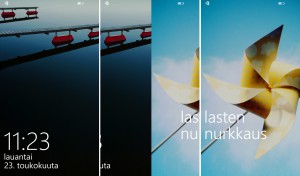
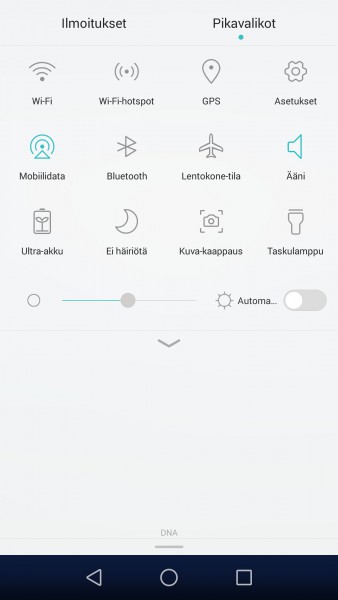

Salasana hukassa?
Etkö ole vielä rekisteröitynyt? Rekisteröidy tästä »